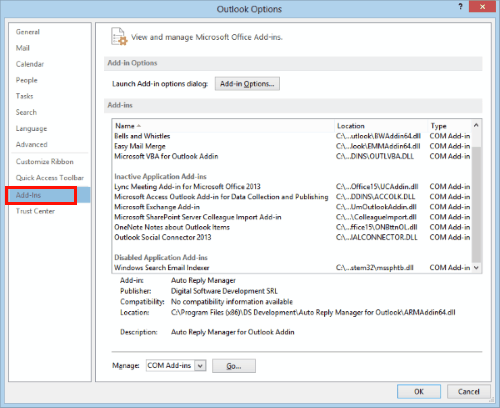Har du problemer med at få adgang til Outlook på din computer? Er der en besked, der siger "Kan ikke åbne Outlook-vinduet? Sættet med mapper kan ikke åbnes. ’Vises hver gang du vil åbne Outlook? Følg blot disse instruktioner for hurtigt at løse problemet.
Løsning
1. Hvis dette er første gang, du står over for dette problem, genstart din computer.
2. Deaktiver antivirusprogrammet på din computer, og prøv det igen.
Fix 1 - Få adgang til Outlook i sikker tilstand
Dette problem kan opstå på grund af dårlige plugins på din Outlook. Start af Outlook i sikker tilstand deaktiverer alle plug-ins.
1. Trykke Windows-tast + R for at få adgang til Kør terminalen.
2. For at få adgang til Outlook i fejlsikret tilstand skal du kopiere og indsætte denne kode og klikke på “Okay“.
outlook.exe / sikkert

Hvis Outlook fungerer normalt, er problemet med et af plug-insne på dit system.
Deaktiver plug-ins og genstart Outlook.
3. Når Outlook åbnes på din computer, skal du gå til “Fil”Manu.
4. Klik derefter på “Muligheder“.

5. Klik på skærmbilledet Outlook-indstillinger på venstre side på “Tilføjelser“.
6. Sørg for, at "Administrer" er indstillet til "COM-tilføjelsesprogrammer“.
7. Klik på "Gå…”For at tjekke listen over tilføjelsesprogrammer, der er tilgængelige i Outlook.

8. Hvad du skal bruge næste gang er at fjern markeringen alle tilføjelsesprogrammerne for at deaktivere dem.
9. Klik derefter på “Okay“.

Når du har gjort det, skal du lukke Outlook og genstarte det normalt.
Fix 2 - Nulstil ændringerne i navigationsruden
Nogle gange kan de ændringer, du har foretaget i navigationsruden i Outlook, forårsage problemet.
1. Du skal højreklikke på Windows-ikon. Klik derefter på “LøbVindue.
2. Indtast derefter denne kode og tryk Gå ind.
outlook.exe \ resetnavpane

Dette nulstiller navigationsruden til standardversionen. Hvis dette ikke løser problemet, skal du gå til den næste.
Fix 3 - Indstil Mail for at holde offline poster på 12 måneder
Hvis Outlook ikke er indstillet til at cache offlineversion af dine e-mails, kan du blive udsat for dette problem.
1. Kopier og indsæt denne linje i søgefeltet.
outlook.exe / manageprofiler
2. Tryk derefter på “Gå ind”For at få adgang til Mail-klientindstillingerne.

Vent bare et stykke tid.
3. Klik derefter på “E-mail-konti...”.

4. Vælg dit e-mail-id.
5. Klik derefter på “Lave om…“.

6. Hvad du skal gøre næste er at justere skyderen til “12 måneder”For‘ Mail for at holde offline: ’.
7. Klik på "Næste”For at gemme indstillingerne.

Dette skal sikre, at Outlook ikke ser efter online-filerne under opstart.
Fix 4 - Fjern markeringen af IPV6-forbindelse
1. Trykke Windows-tast +R.
2. Skriv derefter “ncpal.cpl“. Klik på "Okay“.

3. Når netværksforbindelserne åbnes, skal du højreklikke på netværksforbindelsen.
4. Klik derefter på “Ejendomme“.

5. På listen over varer, fjern markeringen feltet ud for indstillingen “Internetprotokol version 6“.
6. Klik derefter på “Okay“.

Prøv igen at starte Outlook på din computer.